很多朋友可能遇到电脑出现系统问题的时候不知道怎么处理,送去电脑店维修大概需要50块的装系统费用,但是这笔钱完全可以自己省下,下面教大家如何免费使用U盘安装win10系统,如果你的台式电脑还没有尝试过重装系统,那这篇教程一定能帮到你。
台式电脑U盘安装win10系统图文教程
1、在制作U盘启动盘之前,需要准备一个容量为8G以上的U盘,最好里面没有资料,因为制作启动盘会格式化U盘,需要提前备份。然后在一台可以正常上网的电脑打开浏览器,搜索【小白系统官网】并下载小白一键重装系统软件,也可以直接点击下面的链接下载。
2、接着将空U盘插上这台下载了小白的电脑,退出电脑上所有安全杀毒软件之后,双击打开小白重装系统软件,在首页选择制作系统,并点击开始制作。
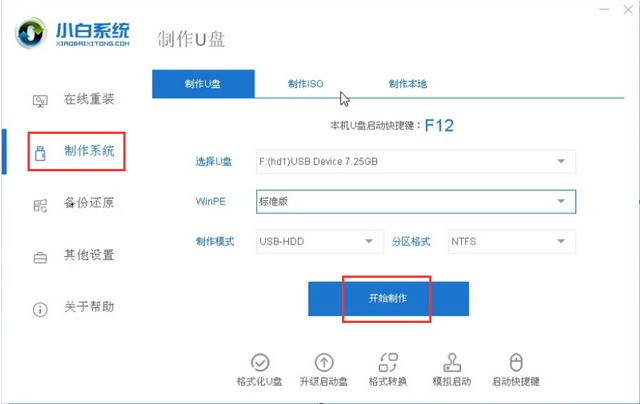
3、选择要给台式电脑安装的win10系统,点击开始制作。
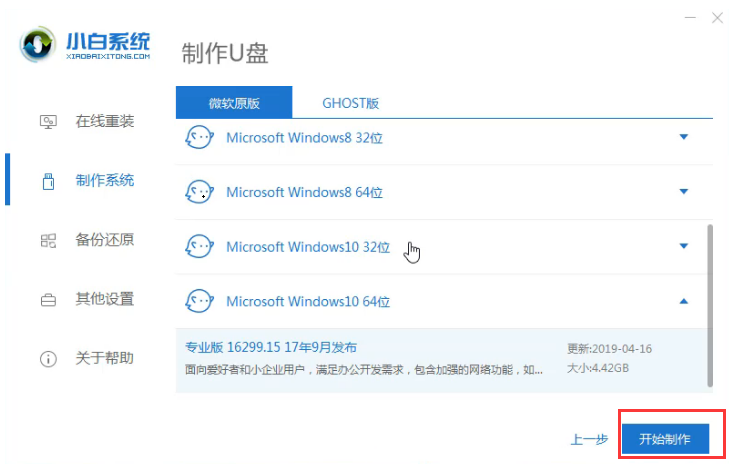
4、接着等待小白下载系统镜像和制作U盘启动盘,制作完成后将U盘拔出。
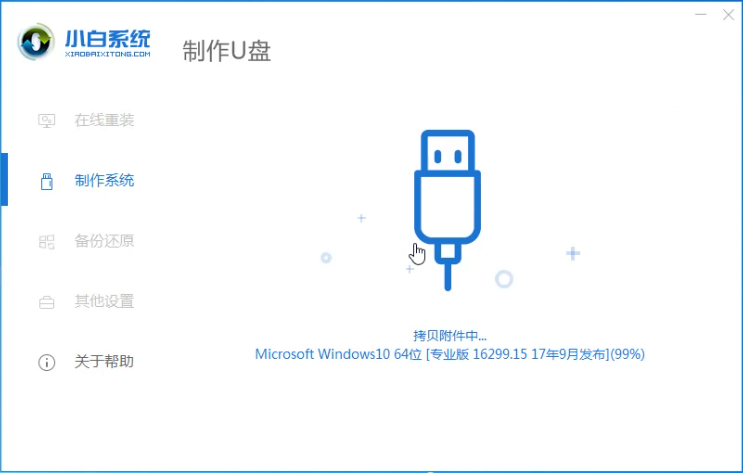
5、将制作好的U盘插在需要重装win10的台式电脑。开机时按下启动热键,大部分机型为F12键或者Esc键,然后选择USB项进入。
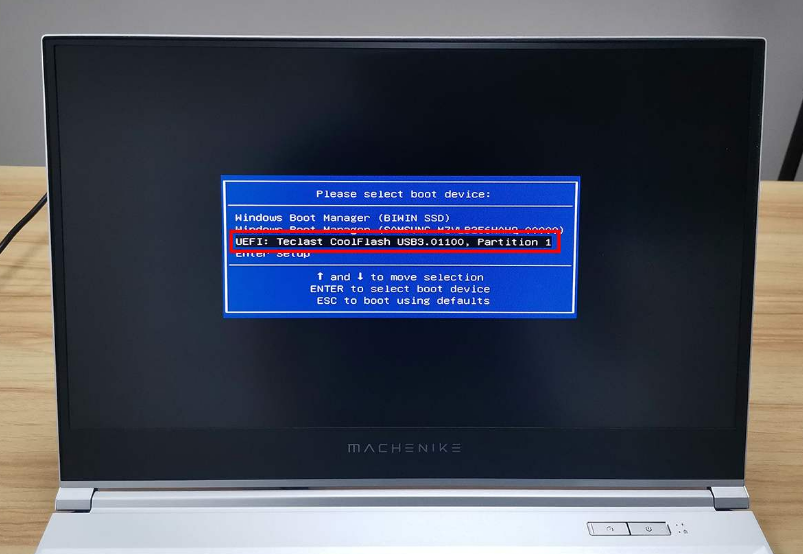
6、选择小白win10 PE系统进入。
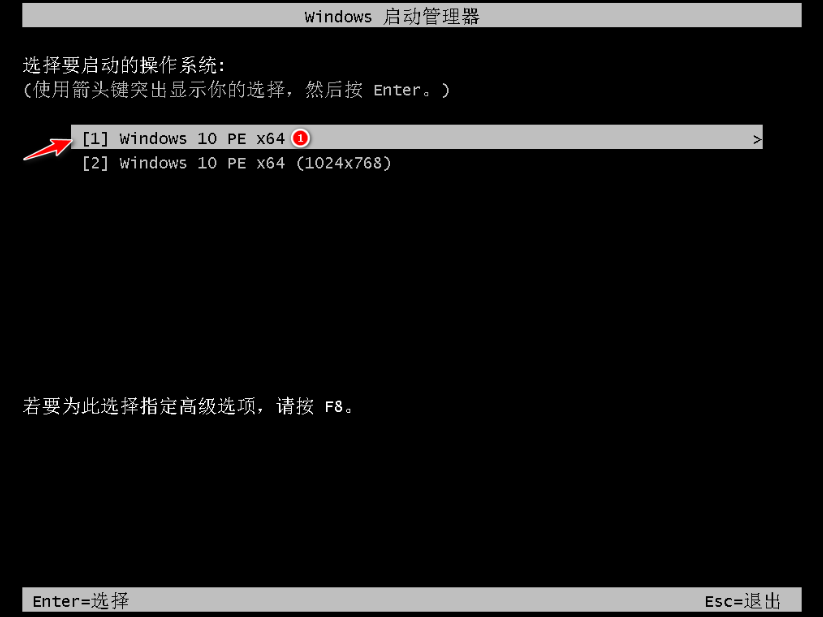
7、进入PE之后,打开桌面上的小白装机大师,选择需要安装的win10版本,点击安装。
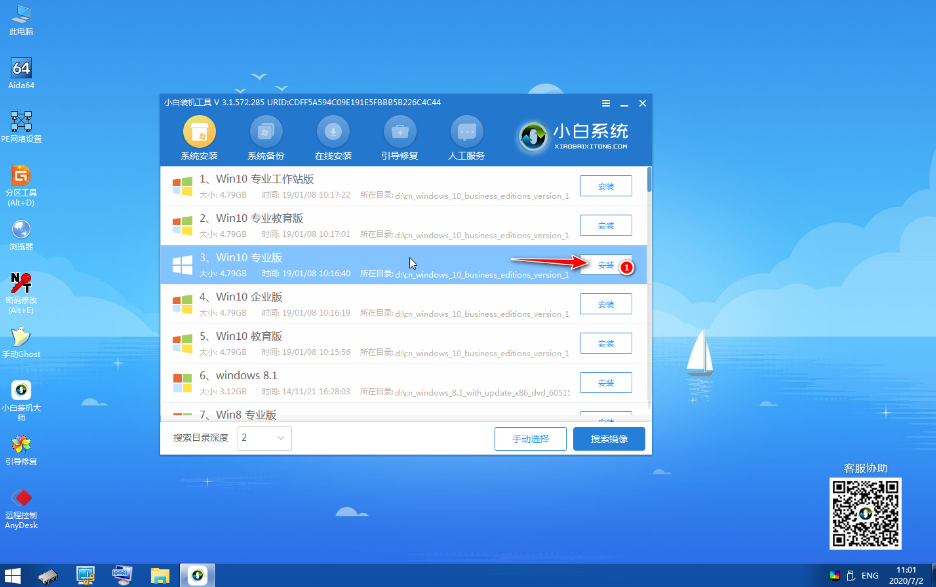
8、选择将系统安装在C盘,点击开始安装。

9、等待小白给台式电脑安装win10系统,通常需要接近15分钟。

10、win10系统安装结束后,将U盘拔掉,并点击立即重启。
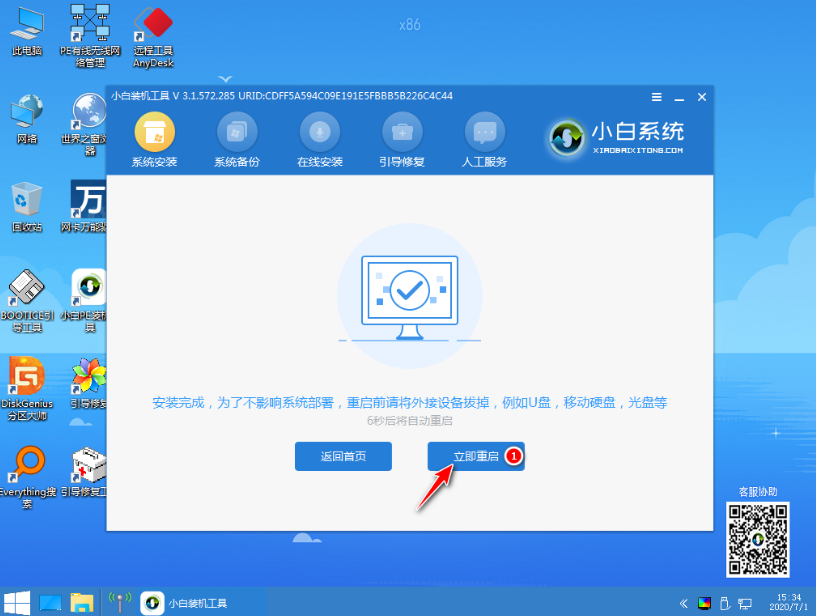
11、新的win10系统经过自动配置调试,数次重启之后,就可以正常进入,随意使用了。
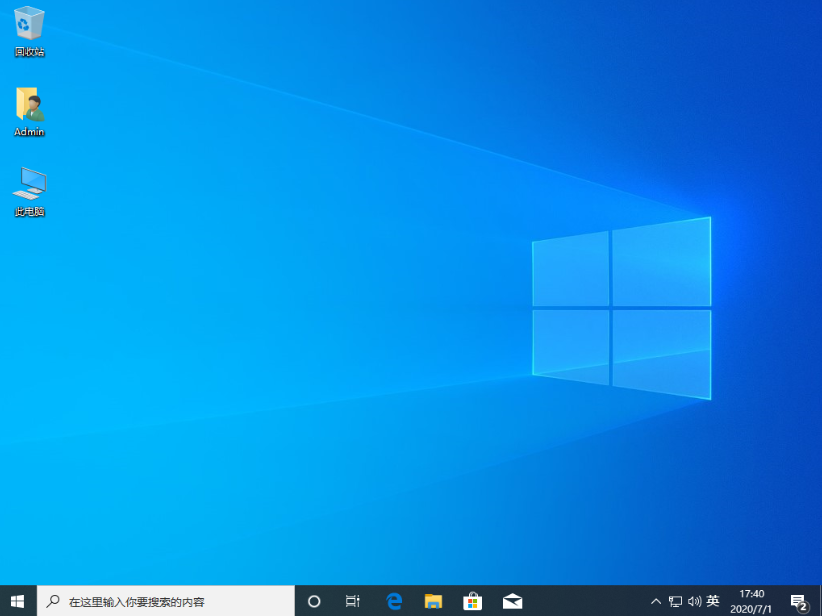
如果你想给你的台式电脑安装win10系统,可以参考上面的U盘重装教程。
相关阅读
- 暂无推荐
《》由网友“”推荐。
转载请注明: